當前位置:首頁 > 幫助中心 > U盤重裝系統方法和教程?怎么一鍵U盤重裝系統
U盤重裝系統方法和教程?怎么一鍵U盤重裝系統
U盤重裝系統方法和教程?對于很多維修人員和DIY用戶來說,使用WinPE U盤版安裝系統幾乎是最可靠的解決方案之一。尤其是在電腦出現黑屏、藍屏甚至完全無法進入系統時,WinPE可以像“救援工具”一樣發揮作用。但要實現這一切,大家還是要熟悉一下怎么一鍵U盤重裝系統。
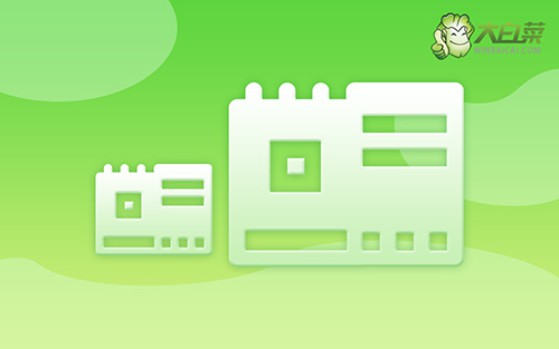
一、重裝系統所需材料
系統版本: Windows 7企業版
安裝工具:大白菜u盤啟動盤制作工具(點擊紅字下載)
二、重裝系統注意事項
1、系統重裝前進行硬件檢查:在開始重裝系統之前,建議對電腦的硬件狀況進行全面檢查,確保沒有任何硬件問題可能會影響系統的安裝過程或最終效果。
2、關閉安全軟件以確保順利制作啟動盤:為避免U盤啟動盤制作過程中出現問題,建議在制作前關閉所有的安全工具和殺毒軟件,防止這些程序誤刪制作所需的重要文件。
3、下載合適的系統鏡像文件:確保電腦和U盤啟動盤都能正常工作后,前往“MSDN我告訴你”網站,下載與你的電腦相匹配的Windows系統鏡像文件,確保整個系統重裝過程順利無誤。
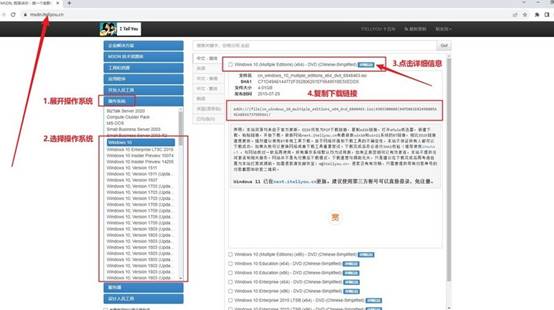
三、重裝系統操作步驟
一、準備大白菜U盤:
1、打開瀏覽器,訪問大白菜官網(winbaicai),下載U盤的啟動盤制作軟件。
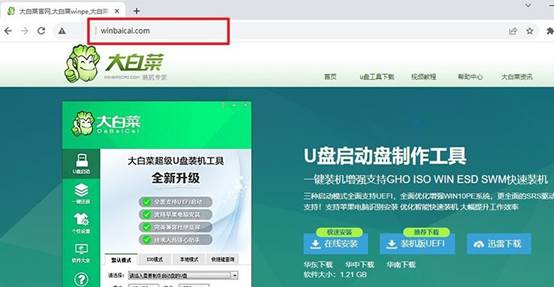
2、運行解壓后的制作工具,選擇你的U盤進行“一鍵制作USB啟動盤”。

二、啟動大白菜U盤:
1、確定你的電腦品牌和型號,以便找到相應的u盤啟動快捷鍵。
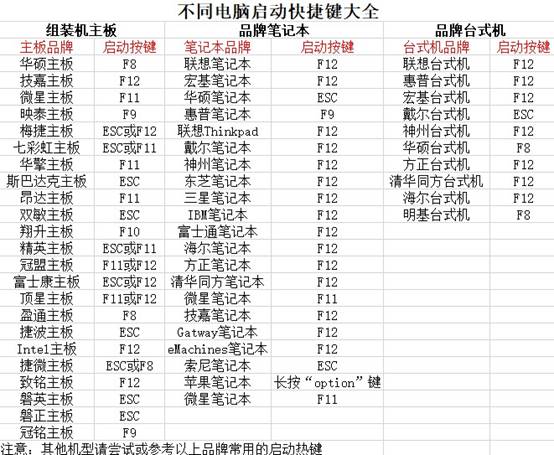
2、插入制作好的U盤,重啟電腦。在啟動時按下對應的U盤啟動快捷鍵,進入啟動選擇界面,選擇U盤作為啟動設備。
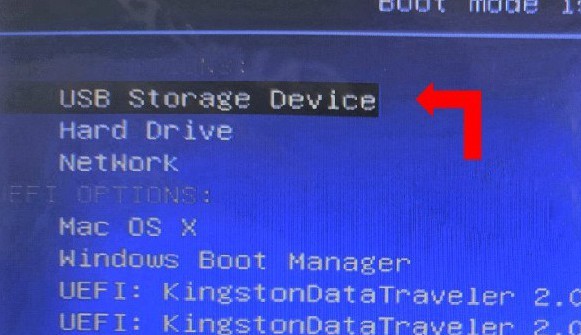
3、進入大白菜主菜單后,選擇第一個啟動選項【1】,并按下回車確認鍵。

三、大白菜U盤重裝系統:
1、進入U盤啟動的系統桌面,啟動大白菜安裝工具,將系統鏡像設置為C盤,點擊“開始”進行安裝。
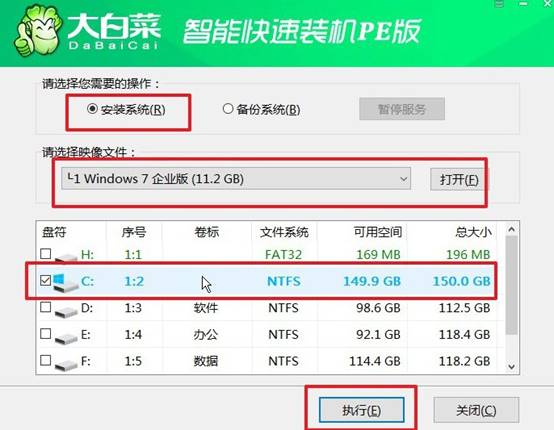
2、在彈出的系統還原確認窗口中,使用默認設置并確認操作。
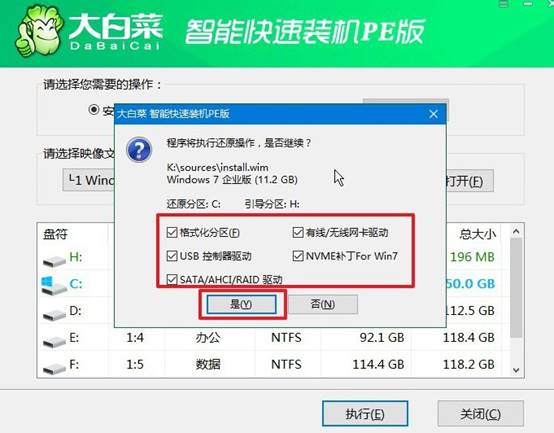
3、在系統安裝過程中,出現新的界面時,確保選擇“重啟”選項。
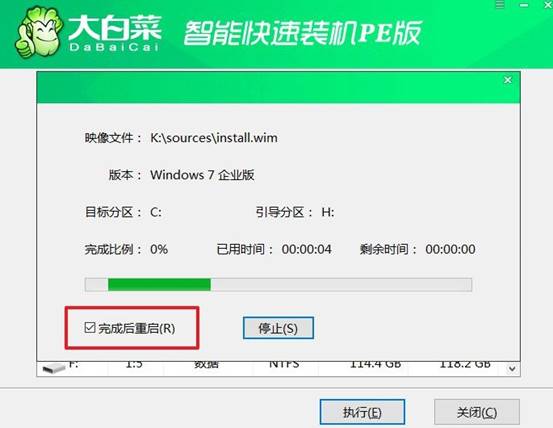
4、等待電腦完成重啟,并在第一次重啟時取出U盤,然后耐心等待Windows系統的完全安裝。

上面的操作,就是本次怎么一鍵U盤重裝系統的全部操作了。U盤啟動盤的制作方式也不難,一般選擇一些成熟的軟件,比如大白菜,按照指引把WinPE寫進U盤中。制作完成后,將U盤插入故障電腦,重啟時按下啟動快捷鍵設置u盤啟動即可進行重裝。

